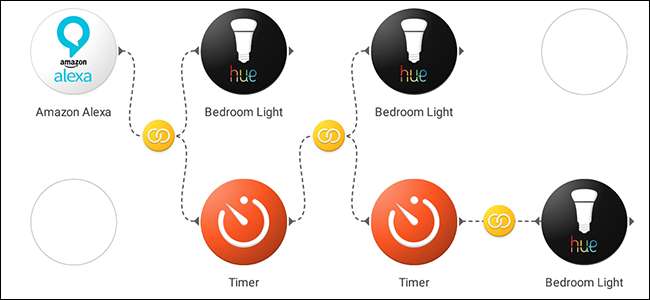
Quando você diz a seus filhos que é hora de dormir, eles vão empurrar esse limite tanto quanto possível. Mas, por que não deixar um "segurança" na hora de dormir impor suas regras, automatizando a rotina de seus filhos com Stringify e suas luzes inteligentes?
RELACIONADOS: Como usar o Stringify para uma automação residencial poderosa e louca
Stringify é uma ferramenta de automação poderosa que permite conectar todos os seus dispositivos inteligentes e serviços online. Se você nunca usou antes, verifique nossa cartilha sobre isso e, em seguida, volte aqui para construir o fluxo.
Para nosso exemplo, vamos usar Alexa, Philips Hue e Timer Things. Nosso Flow será capaz de iniciar um cronômetro de hora de dormir usando um comando de voz para Alexa. O cronômetro apagará as luzes de seus filhos um pouco quinze minutos antes de dormir e, em seguida, escurecerá ainda mais cinco minutos antes de dormir. Quando o cronômetro acaba, as luzes se apagam completamente.
Vamos configurar este fluxo para acionar apenas quando você o ativar. Isso significa que você pode deixar seus filhos ficarem acordados até mais tarde em certas noites sem perder a rotina. No entanto, se você quiser seguir uma programação rígida, pode substituir o gatilho Alexa por um gatilho Data e Hora e definir este Fluxo para sempre ativar no mesmo horário todas as noites da semana.
Para começar, abra o aplicativo Stringify, toque no botão redondo de adição na parte inferior e escolha “Criar um novo fluxo” na lista pop-up.
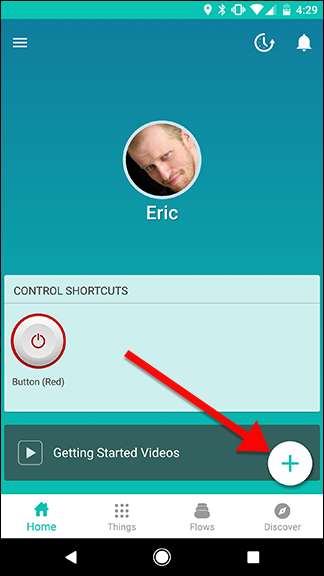
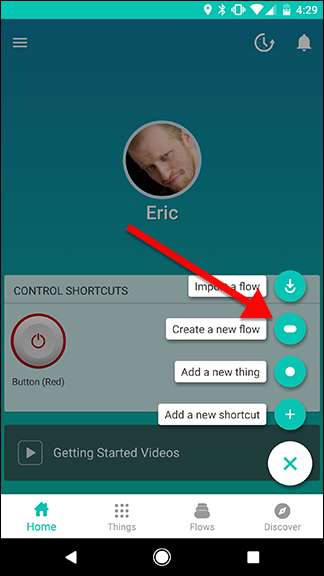
Na parte superior, toque em “Nomeie seu fluxo” e dê um nome a ele.

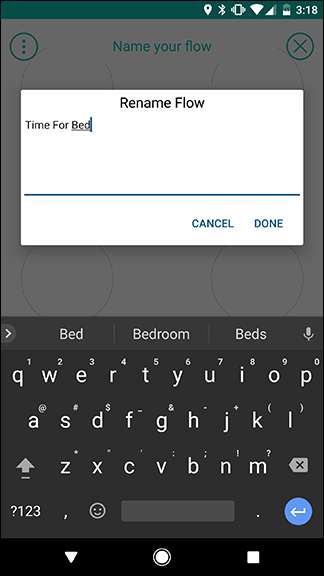
Em seguida, toque no ícone de adição na parte inferior da tela para adicionar seus itens.
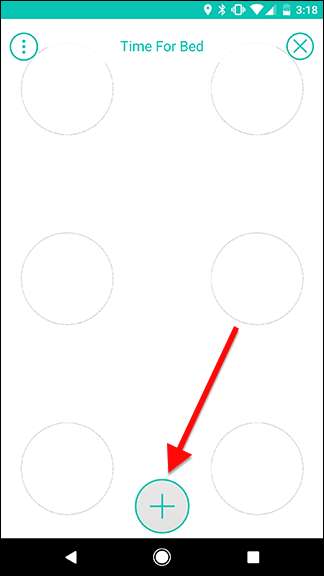
Na lista, escolha Alexa (ou Google Assistant, se preferir), a luz inteligente do seu filho e um cronômetro. Depois de selecionar todos, toque em Adicionar no canto superior direito da tela.
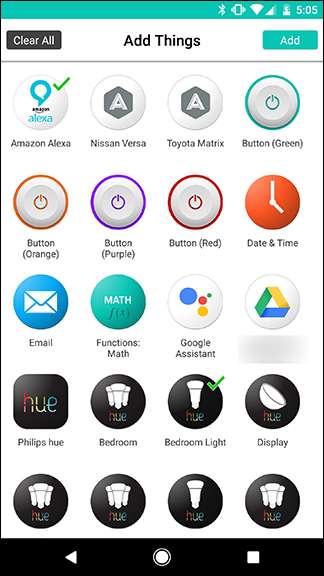
De volta à tela da grade, arraste o Alexa Thing para fora da grade. Em seguida, toque na engrenagem de configurações que aparece por trás do ícone Alexa.
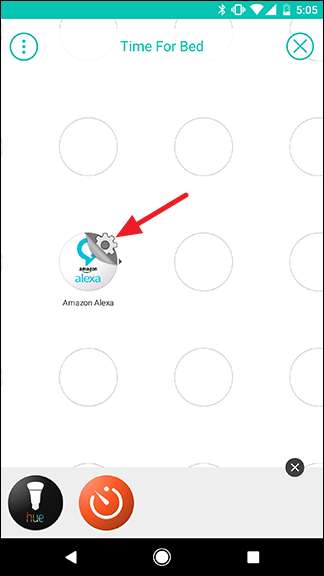
Na lista de gatilhos, há apenas um item: “Peça a Alexa para executar um fluxo”. Toque nele e dê ao seu Flow uma frase de ativação exclusiva. Em nosso exemplo, usamos "hora de dormir". Quando quiser ativar seu Flow com um comando de voz, você dirá “Alexa, diga a Stringify que está na hora de dormir”. Você pode configurar um comando de voz idêntico usando o Google Assistente se tiver o Google Home ou se preferir usar o comando de voz no seu telefone Android.

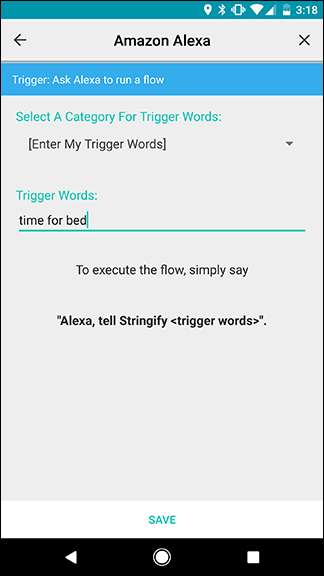
De volta à tela da grade, arraste sua luz Hue (ou outra) e ações do Timer para fora da grade na coluna ao lado de Alexa, como mostrado abaixo. Toque na engrenagem de configurações ao lado da ação Hue.

Na lista de ações, escolha “Ativar para uma cor”. Em seguida, toque em Brancos na parte superior da próxima tela. Escolha uma temperatura de cor e brilho para sua luz e toque em “Salvar”.
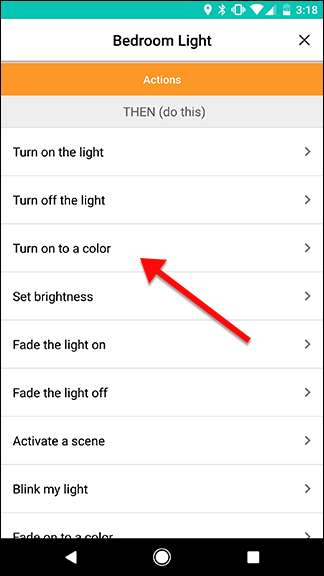
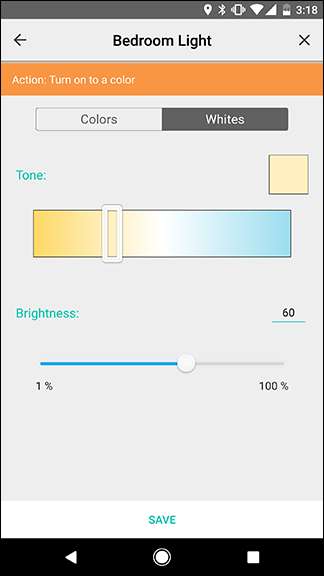
De volta à tela da grade, toque na engrenagem de configurações ao lado de sua ação do cronômetro.
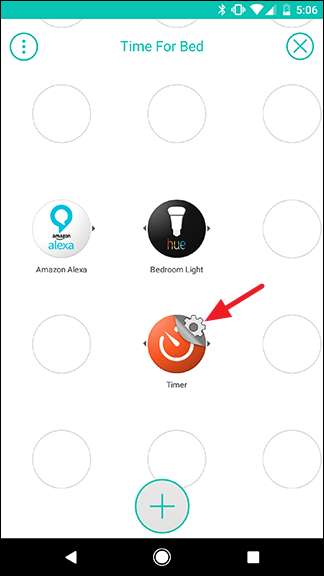
Na lista de gatilhos, toque na ação “Iniciar o cronômetro”.
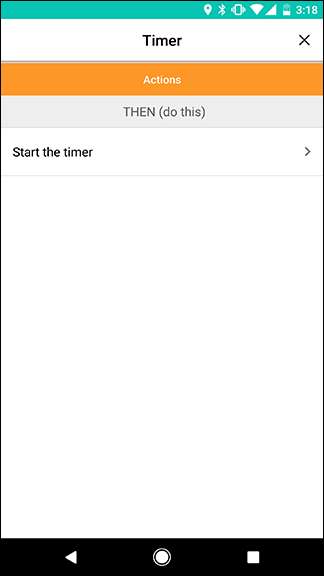
Toque na caixa Contagem regressiva, defina o cronômetro para dez minutos e toque em Salvar. Vamos iniciar outro cronômetro de cinco minutos depois que este terminar para uma contagem regressiva total de quinze minutos para a hora de dormir. Você pode ajustar seus temporizadores conforme necessário para sua rotina.
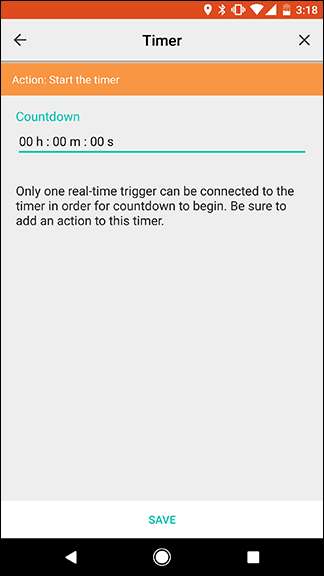
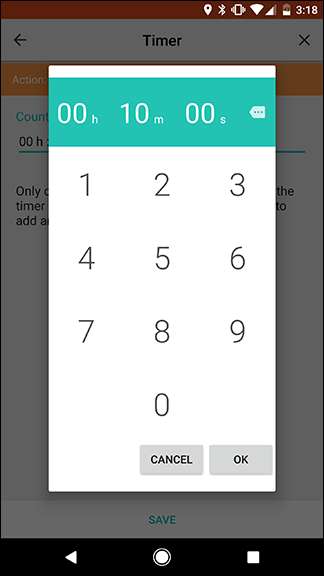
De volta à tela da grade, é hora de começar a criar seu fluxo. Passe do ícone Alexa para o ícone do temporizador para criar um link. Em seguida, deslize do ícone de Matiz para o círculo amarelo no primeiro link que você acabou de criar. O resultado deve ser semelhante à segunda imagem abaixo. Isso fará com que o gatilho Alexa ative a luz Hue e o temporizador de uma vez.
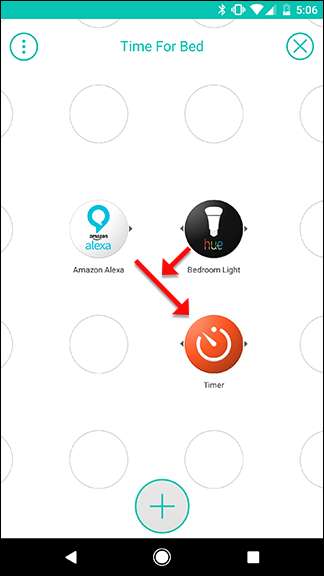
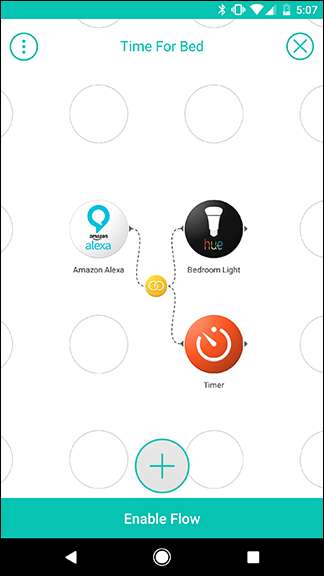
Agora é hora de adicionar mais algumas ações. Toque no botão de adição na parte inferior, escolha a luz do quarto e as coisas do temporizador exatamente como você fez antes e arraste-os para a sua grade para que fiquem organizados como a imagem abaixo mostra. Depois de adicioná-los à sua grade, toque na roda dentada de configurações para a nova ação de luz Hue.
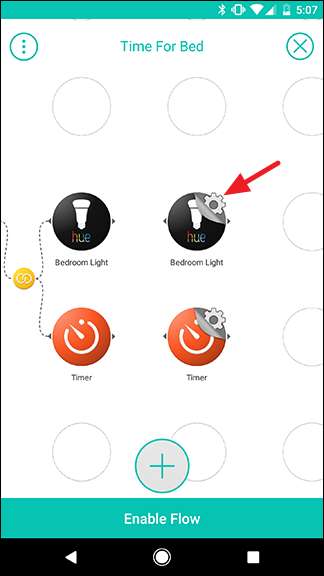
RELACIONADOS: A luz artificial está destruindo seu sono e é hora de fazer algo a respeito
Escolha “Ativar para uma cor” na lista de ações. Mais uma vez, toque em “Brancos” e escolha a cor da sua luz. No entanto, desta vez, defina a luz para 30% de brilho. Esta será a dica de seus filhos de que eles devem começar a desacelerar. Além disso, uma luz mais fraca e mais quente ajudará a colocá-los no sono mais facilmente do que, digamos, uma luz azul brilhante . Quando terminar, toque em “Salvar”.
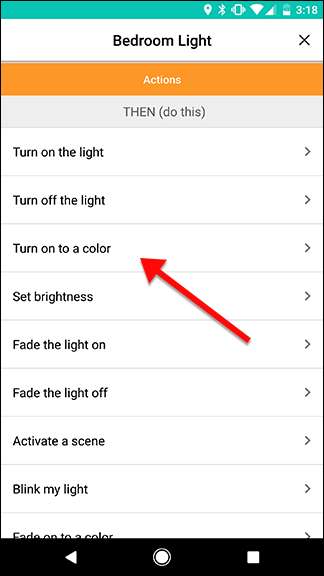
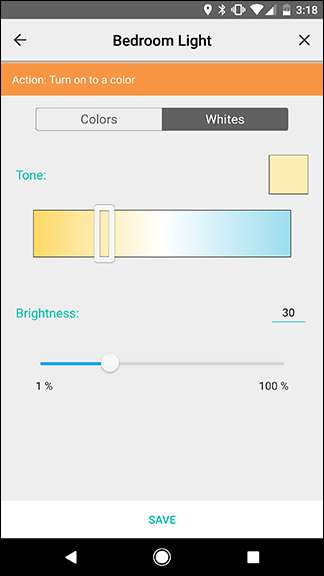
De volta à tela da grade, toque na engrenagem de configurações ao lado da segunda ação do cronômetro.
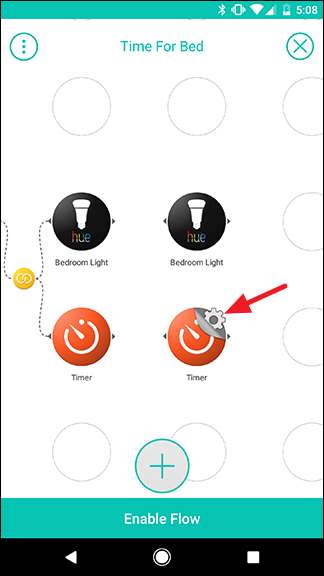
Escolha a ação “Iniciar o cronômetro”, como antes. Desta vez, ajuste o cronômetro para cinco minutos. Toque em “Salvar” quando terminar.
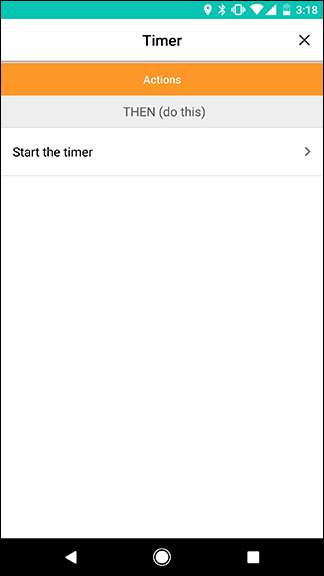
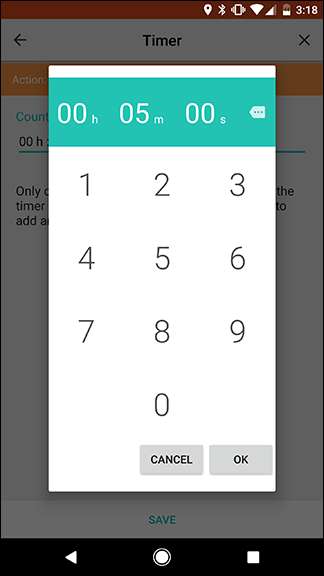
De volta à tela da grade, conecte a primeira ação Timer à segunda ação Hue deslizando entre elas. Em seguida, deslize da segunda ação do Timer para o link amarelo que você acabou de criar, conforme mostrado pelas setas na imagem à esquerda. O resultado deve ser semelhante à imagem à direita.

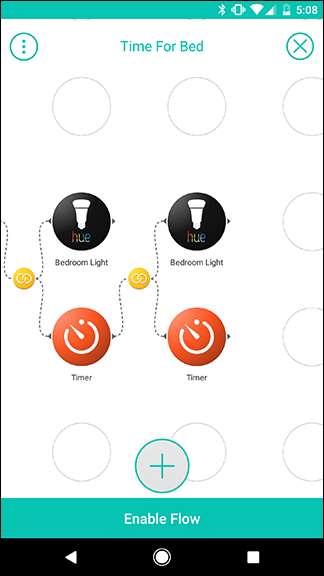
Para encerrar, adicionaremos mais uma ação Hue. Toque no ícone de adição na parte inferior e adicione a luz do quarto Coisa, como você fez antes. Arraste-o para a grade ao lado do seu segundo cronômetro, conforme mostrado abaixo. Em seguida, toque na engrenagem de configurações ao lado da nova ação de luz de matiz.
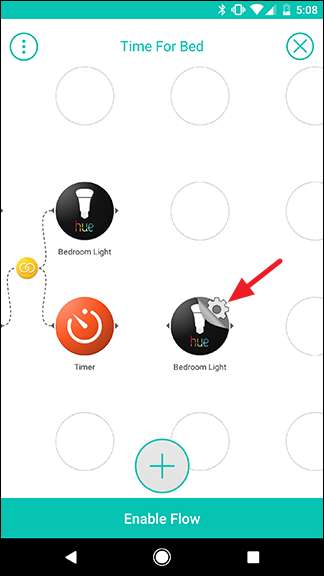
Desta vez, escolha “Desligar a luz” na lista de ações. Isso deve dar a seus filhos uma forte indicação de que é hora de dormir. Na próxima tela, toque em “Salvar”.
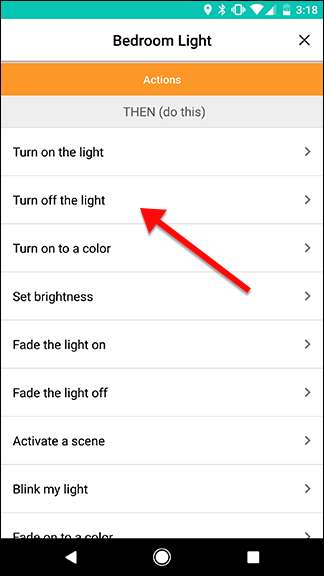
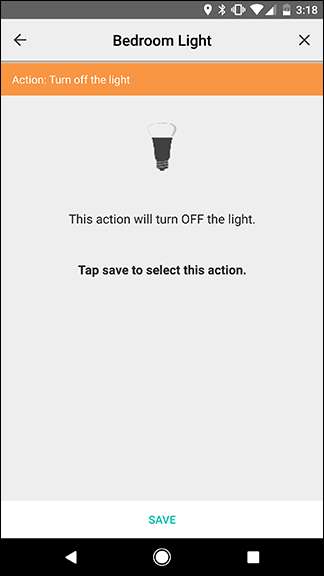
De volta à tela da grade, deslize do segundo cronômetro para a última ação de Hue para conectá-los. O resultado final deve ser semelhante à imagem à direita.
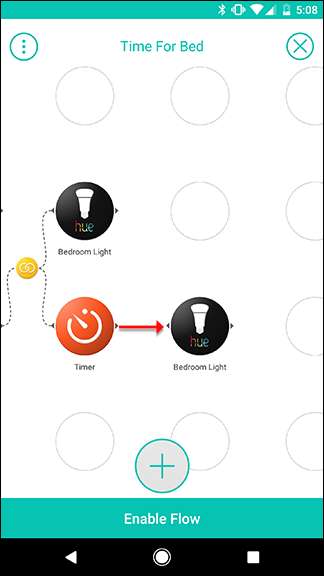
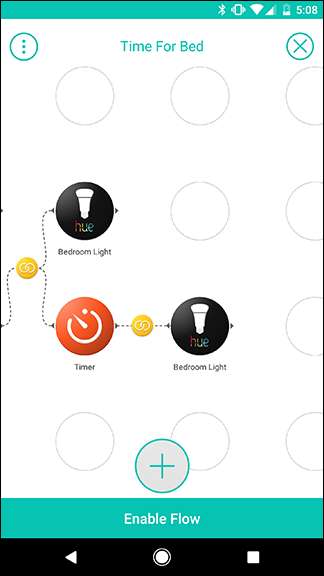
Por fim, toque em “Habilitar Fluxo” para ligar tudo e finalmente fazer com que seus filhos Vá dormir .
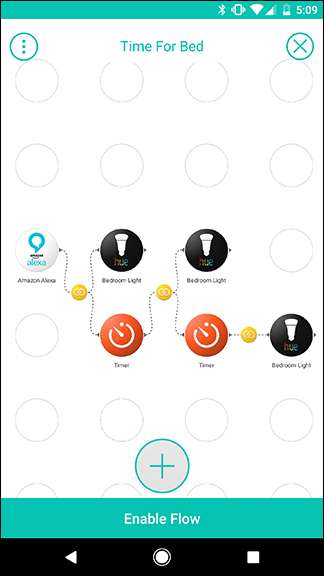
Agora, sempre que você quiser dar início à rotina da hora de dormir de seus filhos, apenas grite "Alexa, diga a Stringify hora de dormir" e seus filhos terão quinze minutos antes de as luzes se apagarem.







